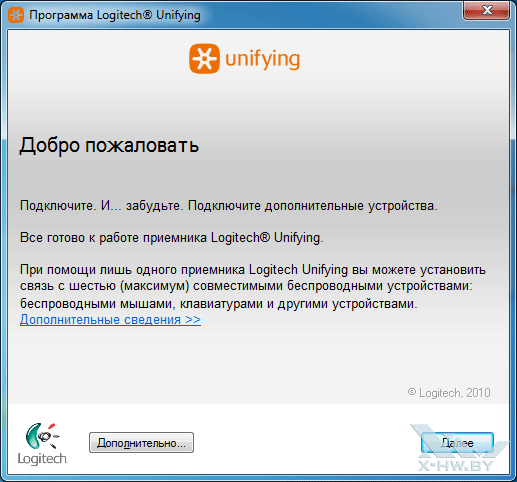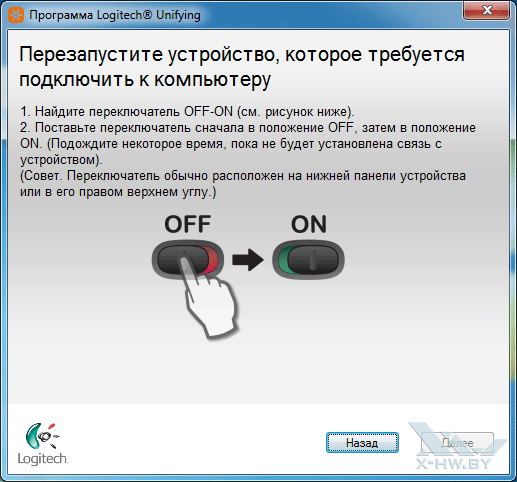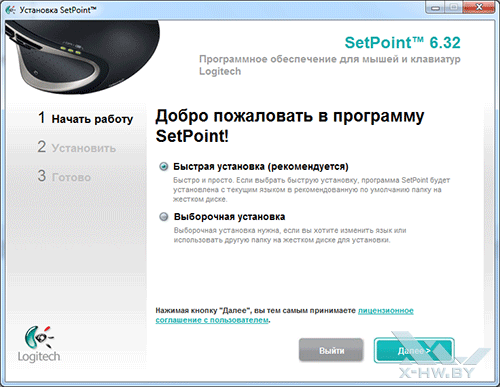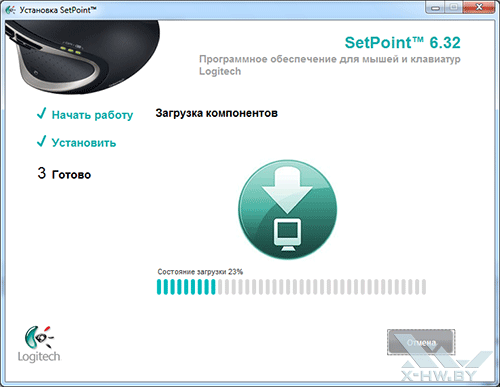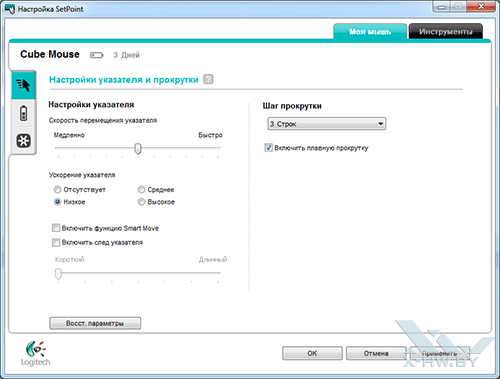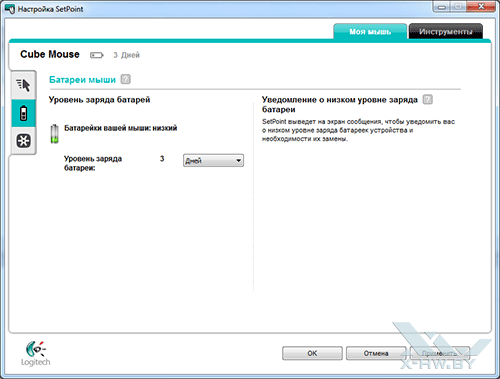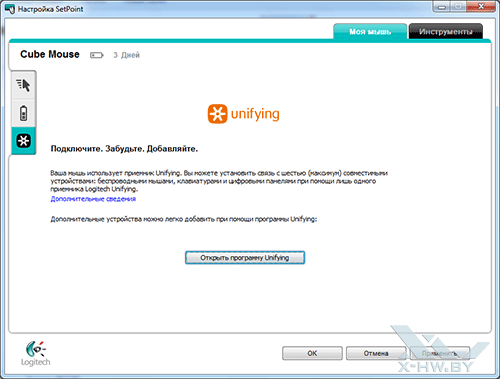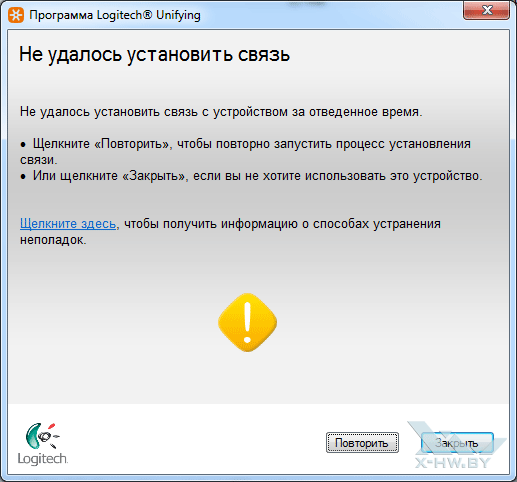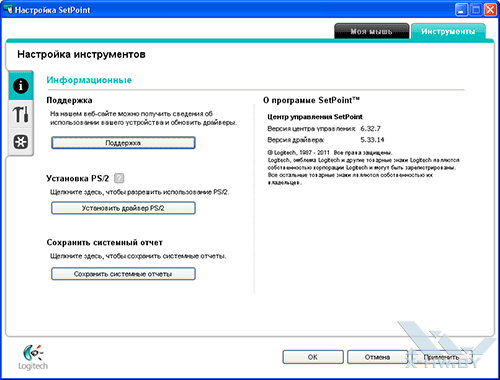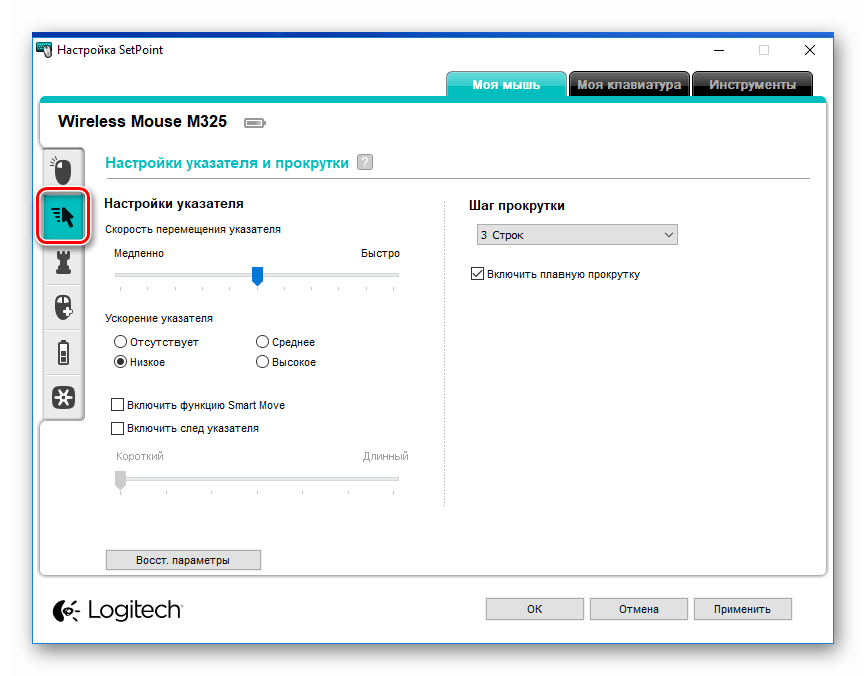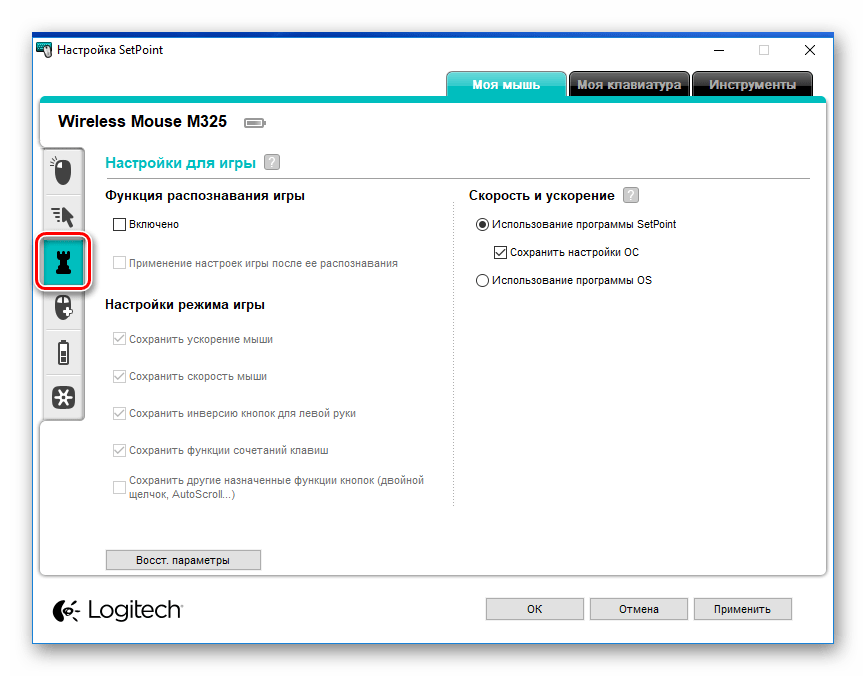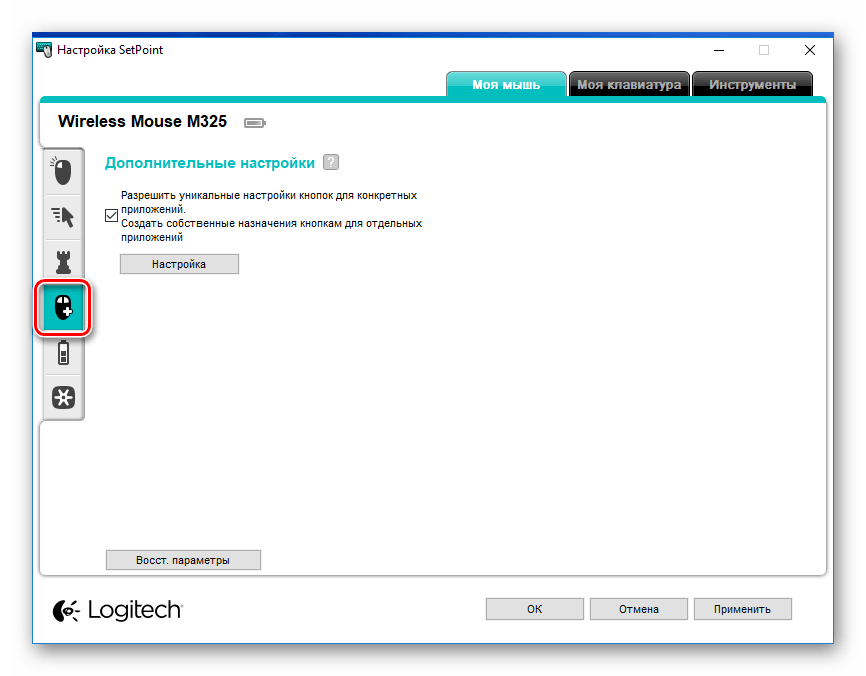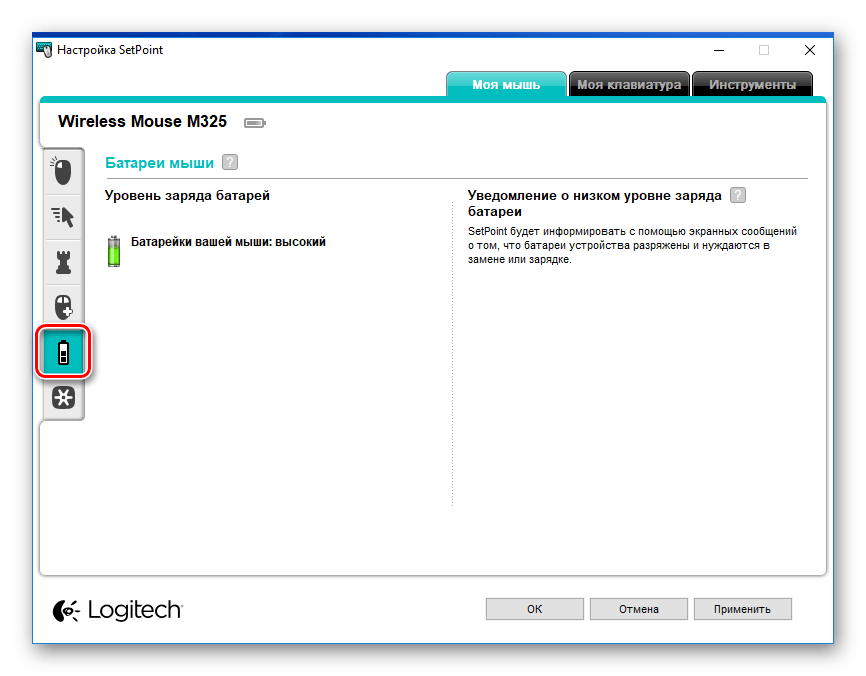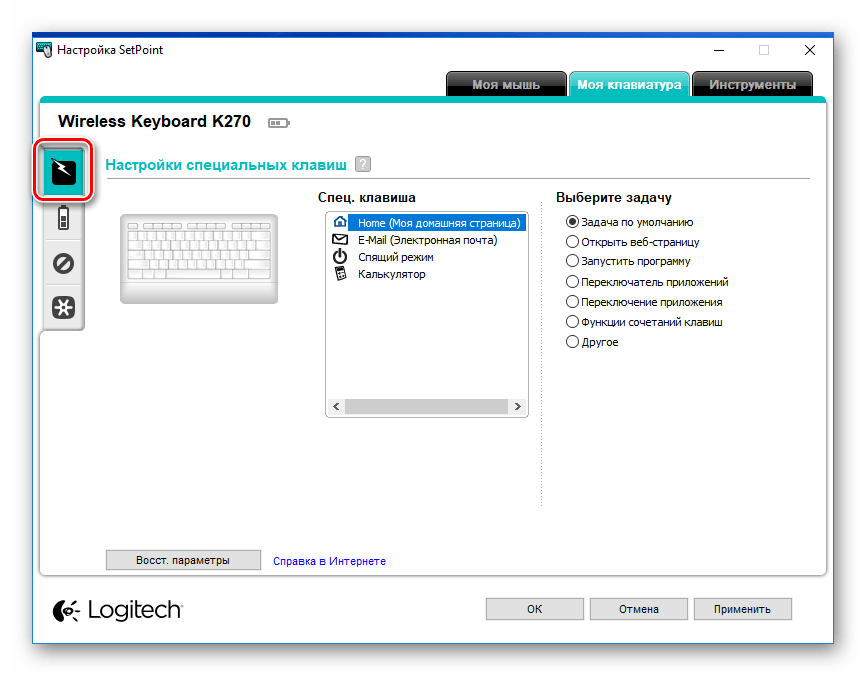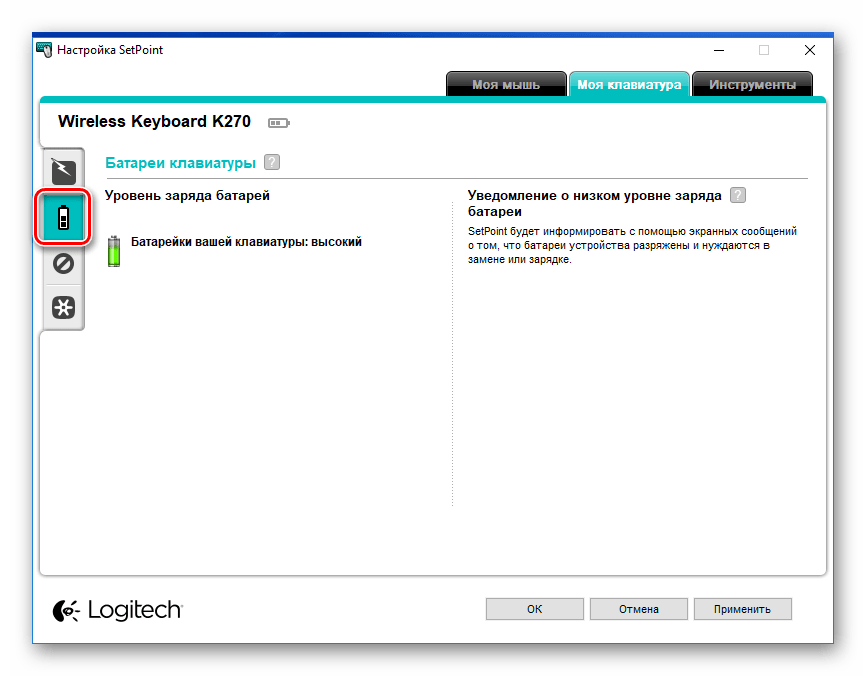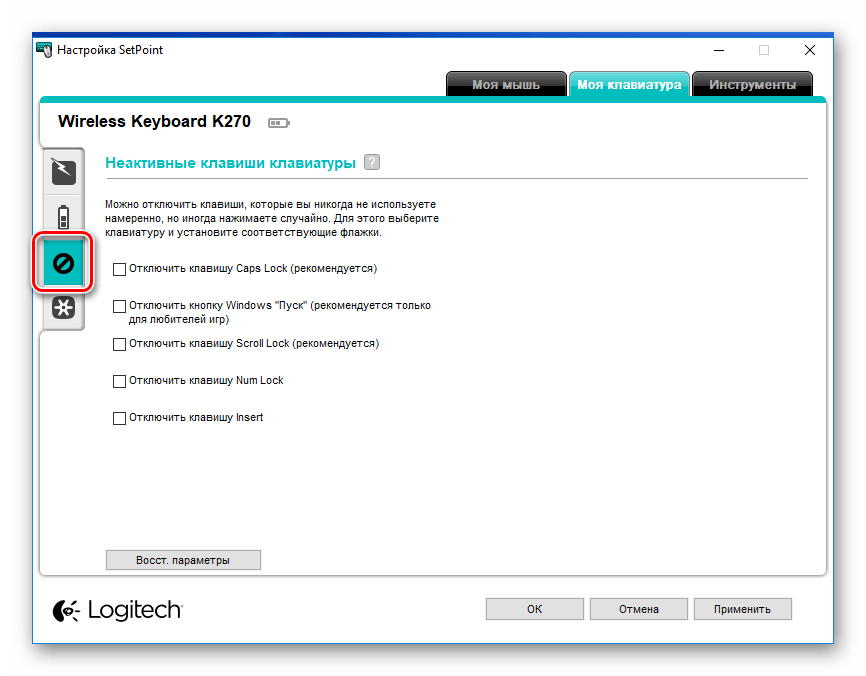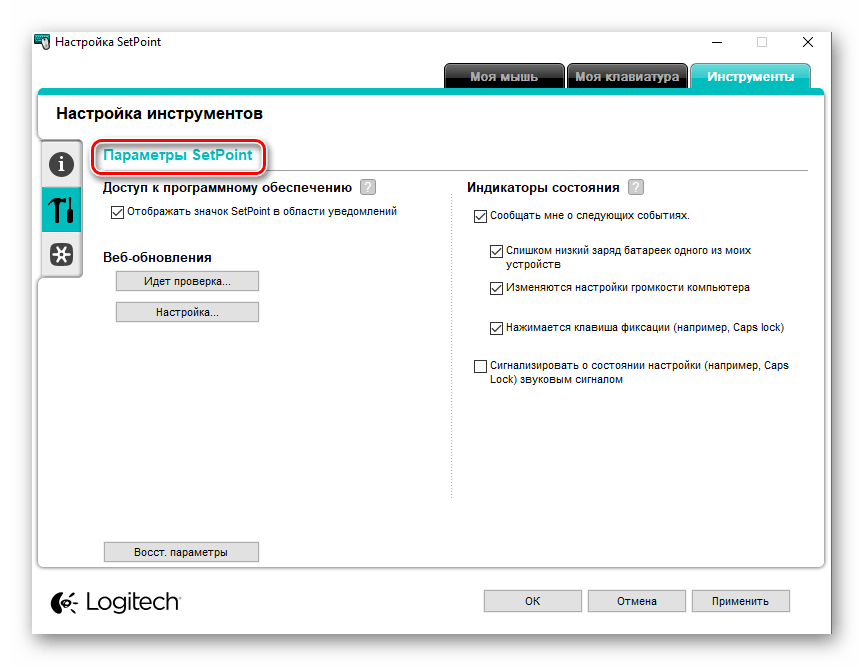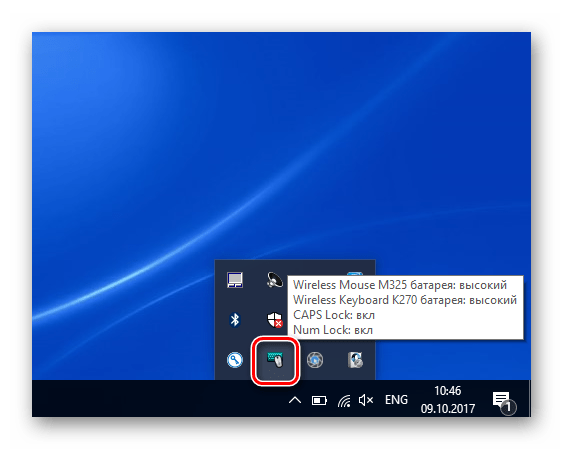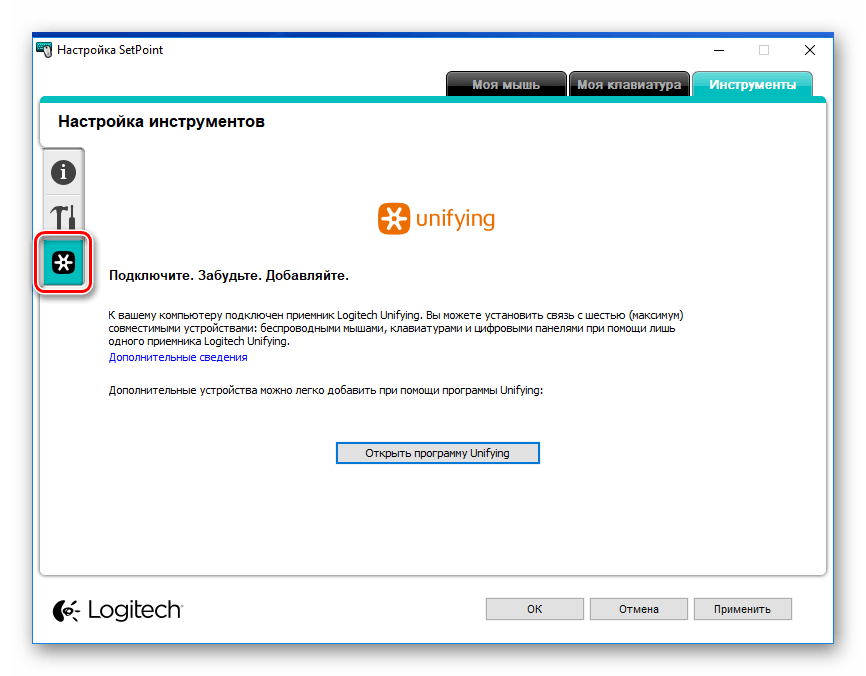smart move logitech что это
Обзор Logitech Cube. Стильная беспроводная мышка-презентер
Особенности подключения и работы
Для связи с компьютером Cube использует миниатюрный приемник Logitech Unifying, который ныне задействован во всех беспроводных клавиатурах и мышках компании. Он работает она частоте 2.4 ГГц и обеспечивает связь на расстоянии до 25 метров. Особым преимуществом приемника является то, что к нему одновременно можно подключить до шести устройств Logitech, а значит, не нужно занимать дополнительные разъемы USB.
Для начала мы скачали программу Unifying, необходимую для приемника. Установка прошла буквально в пару кликов, затем был показан экран с инструкцией по дальнейшим действиям. В соответствии с ним мы включили Cube, что засвидетельствовал зеленый индикатор устройства. Сигнал был установлен, Cube сразу взял на себя роль мышки.
Настройка Cube потребовала загрузку драйверов SetPoint, универсального инструмента для манипуляторов Logitech.
В главном окне видно, что Cube определился автоматически, рядом с названием устройства появилось указание расчетного времени оставшейся работы от аккумулятора. Из настроек доступны скорость перемещения указателя, его ускорение, шаг прокрутки и опции Smart Move наряду с включением следа указателя.
Как оказалось, Smart Move – не что иное как эффект прокрутки, знакомый нам по любому мобильному устройству с сенсорным экраном. Смысл его заключается в том, что скользящим касанием мы как бы запускаем прокрутку, а когда отрываем палец от поверхности, она продолжается «по инерции». Ее длительность и скорость зависит от того, как быстро и на какое расстояние осуществляется касание поверхности. За эту особенность Logitech заслуживает твердую «пятерку», откровенно говоря, после Cube скролл обычной мышки уже не кажется таким удобным.
Во вкладке батареи доступна настройка приведения уровня заряда в днях или процентах. Также нам сообщают, что при низком уровне заряда программ предупредит о нем.
Последний пункт позволяет запустить Unifying.
Здесь настройки ограничиваются возможностью просмотреть подключенные устройства, разорвать связь с любым из них и скачаю последнюю версию прошивки. Также доступна проверка обновления по требованию и настройка из скачивания
В закладке «Инструменты» из важной информации отметилась разве что версия ПО.
Форма корпуса у Cube для долговременного использования в качестве мышки подходит крайне плохо. Даже уменьшенные ноутбучные «грызуны» не так эргономичны и часто недостаточно длины их корпуса, особенно мужчинам. А здесь мы имеем дело с совсем миниатюрным изделием, да еще совершенно непрактичной прямоугольной формы. Говорить о том, что Cube «охватывает рука» или что она лежит на нем, никак нельзя. Скорее приходится удерживать девайс двумя пальцами, из-за чего ладонь от такой непривычной позы начинает уставать. На хорошей мышке ладонь отдыхает, а на Cube – устает.
При эксплуатации разрешили сомнения касательно нетрадиционного расположения кнопок – с левой вверху и правой по центру. В действительности такой подход вполне доказал свое «право на жизнь». Не утверждаем, что он удобнее привычного варианта с обеими кнопками на горизонтали, но как минимум в Cube смотрится органично, хоть и совершенно непривычно. Как мы уже говорили, область левого клика чуть утоплена, очень четко ощущается переходящий «бугорок» правой клавиши. Некоторое время потребуется для того, чтобы привыкнуть к аккуратному положению указательного пальца на поверхности, ведь она чувствительна к скольжению и отвечает за прокрутку.
В качестве пульта управления презентациями Cube показал себя не менее достойно. Не следует думать, что в модели применен казалось бы очевидный вариант с переходом к следующему слайду по нажатию верхней, а к предыдущему – нижней кнопки. Новый слайд откроется при нажатии любой клавиши в «обычном» положении Cube. Если же его перевернуть, то опять же любая клавиша будет отвечать уже за вызов предшествовавшего слайда или команды.
До того как мы приступили к тесту, выбор Logitech выглядел слегка нелогичным, но потом все встало на свои места. В пылу презентации, когда рассказчик увлечен предметом изложения, порой эмоционально жестикулируя, как раз клавиши следующего/предыдущего слайда на одной площадке можно запросто перепутать. На практике именно балансирование корпусом выступило наиболее интуитивным средством контроля порядка слайдов. Кстати, режим управления презентацией включается автоматически, как только Cube открывается от поверхности.
Вывод
За внешней простотой Logitech Cube скрывается глубоко продуманный в своем минимализме и предельно простое в использовании устройство, которое станет хорошим средством управления презентацией, но посредственной мышью. Конкуренты не могут похвастаться сенсорным скроллом и Smart Move.
Если говорить о недостатках, то сюда следовало бы отнести отсутствие лазерной указки. Возможно, ее наличие не вписалось бы в концепцию простого управления, но по факту констатируем – указки нет. Наконец, официальный ценник в €69.99 выглядит высоким. Не то чтобы устройство не стоило своих денег, но цена автоматически оставляет среди возможных покупателей только тех, кому по долгу службы приходится часто заниматься презентациями, причем преимущественно в разъездах. Тогда будет актуальна и функция мышки, и запас радиуса действия в 25 метров – чтобы свободно ходить по аудитории любого размера.
Как уже было сказано, стоит Logitech Cube порядка €69.99. Альтернативы стоит рассматривать среди презентеров, снабженных режимом работы в качестве мышки. Ближайшим соперником выступает Oklick Wireless Presenter Mouse 805M, который был выпущен в 2011 году и кажется удачным выбором не меньше, чем Cube.
Oklick Wireless Presenter Mouse 805M
Genius Ring Presenter
Плюсы:
Минусы:
Logitech SetPoint 6.67.83
Logitech SetPoint – программное обеспечение от одного из самых знаменитых производителей компьютерной периферии и аксессуаров, предназначенное для настройки мышей и клавиатур бренда, а также управления их функциями.
С помощью Logitech SetPoint становится возможной настройка кнопок и колесика поддерживаемых программой моделей мышей, а также специальных клавиш клавиатур. Кроме переназначения выполняемых клавишами задач, в СетПоинт доступно получение уведомлений о состоянии устройств, опция изменения скорости отслеживания указателя мыши и другие параметры, доступность которых определяется конкретной моделью подключенного девайса.
Моя мышь
Определение параметров компьютерных мышей Logitech является основной и наиболее полезной с точки зрения пользователя функцией SetPoint. Применение средства позволяет тонко настроить мышку и оптимизировать таким образом процесс взаимодействия пользователя и ПК.
Настройки кнопок
Профессионалы и геймеры по достоинству оценят возможность переназначения функции кнопок и колесика мыши производителя под свои потребности.
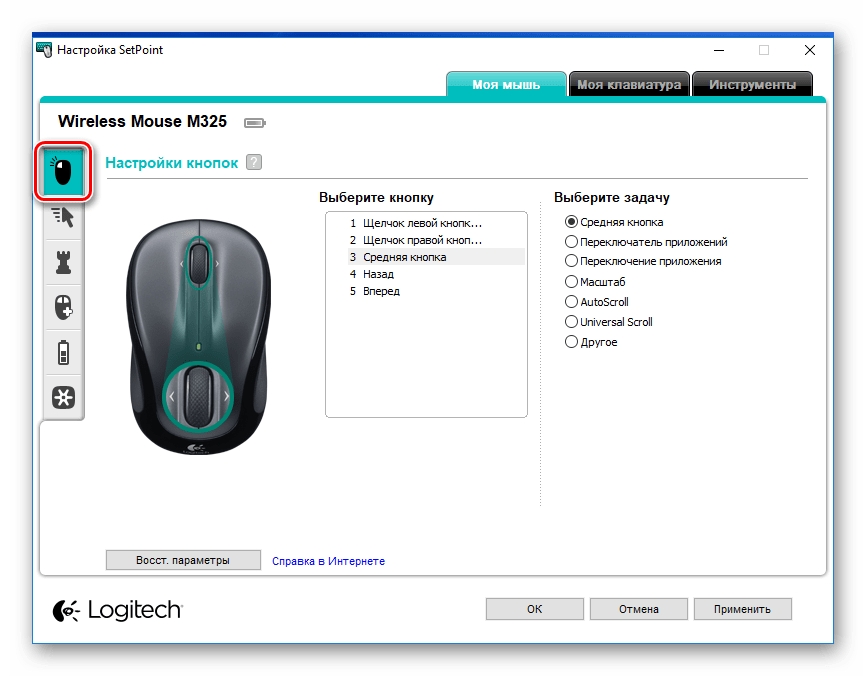
Помимо обычного изменения функции конкретной кнопки, доступна возможность осуществлять выполнение команды, обычно вызываемой комбинацией клавиш.
Настройки указателя и прокрутки
С помощью специального раздела в Лоджитек СетПоинт можно оптимизировать настройки мыши, ответственные за перемещение и прокрутку.
Доступно изменение ряда параметров, включая скорость и ускорение перемещения указателя. Также можно задействовать фирменную технологию производителя «SmartMove» и «плавную прокрутку».
Настройки для игры
Для тех пользователей, которые используют мышь в компьютерных играх, очень важна тонкая настройка манипулятора. SetPoint предоставляет геймерам, владеющим мышами Logitech, все нужные опции. Достаточно задействовать «Функцию распознавания игры» и «Настройки режима игры».
Полезной возможностью является настройка поведения указателя мыши по-разному в играх и обычных приложениях.
Дополнительные настройки
К дополнительным возможностям СетПоинт следует отнести опцию, которая позволяет полностью персонализировать поведение манипулятора Logitech. То есть с помощью создания профиля для каждого конкретного приложения можно забыть о необходимости настраивать мышь при переходе от выполнения одной задачи к другой.
Батареи мыши
Главным недостатком беспроводных манипуляторов можно считать вероятность неожиданной потери мышкой работоспособности ввиду разрядки батарей. SetPoint предотвращает подобные неприятности, предоставляя пользователю функцию отслеживания уровня заряда источника питания.
Моя клавиатура
Помимо управления параметрами мыши, Лоджитэк СетПоинт поддерживает работу с клавиатурами производителя, что позволяет практически полностью удовлетворить потребности пользователей по тонкой настройке девайсов, обеспечивающих ввод данных и управление ПК.
Настройки специальных клавиш
Ввиду того факта, что на разных клавиатурах присутствует различное количество дополнительных клавиш, с помощью которых выполняется определенный список задач, процесс перехода на новую модель может быть некомфортным для пользователя. Кроме того, часто используемая функция может не обеспечиваться наличествующими специальными клавишами клавиатуры. Подобное неудобство легко устранимо с помощью функционала по переназначению специальных клавиш и клавиши «FN», предусмотренного в Logitech SetPoint.
Батареи клавиатуры
Как и в случае с мышью, разряженная батарея клавиатуры больше не станет фактором, препятствующим возможности продолжения работы за ПК. Отслеживать уровень заряда батареек/аккумуляторов периферии с помощью SetPoint очень просто!
Неактивные клавиши клавиатуры
При интенсивном использовании клавиатуры профессионалы и особенно геймеры достаточно часто случайно нажимают клавиши режимов «NumLock» и/или «CapsLock», а также кнопку «Windows», что может привести к неверной интерпретации компьютером команд пользователя. Чтобы устранить подобное в СетПоинт предусмотрена специальная вкладка, на которой можно легко отключить отдельные клавиши и задействовать их вновь.
Инструменты
Для обеспечения высочайшего уровня комфорта при использовании периферии Лоджитэк, в СетПоинт предусмотрены два примечательных инструмента: вывод уведомлений и управление возможностями, которые предоставляет фирменная технология производителя Unifyning.
Уведомления
Уведомления SetPoint дают пользователю возможность просмотреть сведения об уровне заряда источников питания клавиатуры и мыши, не открывая приложение. Также при наведении указателя мыши на значок СетПоинт в области уведомлений можно почерпнуть информацию о задействованности режимов «NumLock» и/или «CapsLock».
Logitech Unifying
Использование приемника, выполненного с применением технологии Unifying, позволяет подключать до шести девайсов Лоджитек, задействовав при этом единственный порт USB.
Очень удобная возможность для владельцев более одного девайса производителя, в программном плане обеспечиваемая SetPoint!
Достоинства
Недостатки
Функционал программы Logitech SetPoint практически полностью удовлетворяет требования пользователей мышей и клавиатур знаменитого производителя, а также позволяет повысить уровень комфорта при использовании периферии.
Зачем и кому нужен трекбол? Обзор трекбола Logitech Trackman Marble.
Как и в гольфе, сначала познакомимся, так сказать, с мячами и клюшками, т.е. с самим устройством поближе. Коробка трекбола обычна для устройств такого рода, вполне удобна и функциональна. В комплекте мы получили сам девайс, компакт-диск с программным обеспечением Logitech® для Mac и Windows и краткое руководство по эксплуатации. Собственно, больше ничего и не нужно.
Похож наш испытуемый, как многие считают, на морского зверька – не то ската, не то диковинную рыбу. Действительно, в нем есть что-то от жителя глубин: обтекаемая гибкая форма, серебристо-зеленая окраска, клавиши-«плавники». Вот только крупный вишневый шар в голове выглядит немного странно, но… каких только существ не рождает глубокое синее море. К дизайну претензий нет – красиво и гармонично.
На боках «зверька» 4 функциональные кнопки: две большие, выполняющие стандартные функции мыши, и две дополнительные маленькие – левая выполняет переход на предыдущую страницу в интернет-браузере, правая включает механизм универсального скроллинга. Отдельного колесика для скроллинга у трекбола нет.
С трекболами у компьютерщиков отношения как-то не сложились, в отличие от мышей. Грызуны завоевали абсолютно господствующее положение, размножаясь и видоизменяясь с невиданной скоростью, под стать своим животным собратьям. Трекболы же заняли крайне малую обособленную нишу, оставаясь прерогативой редких чудаков и фанатов. А ведь принцип работы у них один и тот же: трекбол, по сути, представляет собой перевернутую механическую (шариковую) мышь, только у мыши передвигают весь корпус, а у трекбола на неподвижном корпусе крутят шарик. Но не судьба, несмотря на улучшенную эргономичность.
Дело в том, что во время управления мышью работают мышцы руки, предплечья, плеча и груди – ведь двигаем мы мышь всей рукою. А за трекболом нагружены только мышцы пальцев руки, которая спокойно лежит запястьем на столе. Например, производитель трекболов ITAC Systems утверждает, что после 4-часовой активной работы с мышью, в результате усталости запястья, рука становится до 60 % слабее в тестах, тогда как использование трекбола не оказывает влияния на исследуемые показатели. Таким образом, возникновение «туннельного синдрома» при использовании трекбола практически исключено. Причем, очевидно, использование его из эргономических соображений при работе с текстами бессмысленно, так как здесь основную часть времени руки заняты клавиатурой и редкие отвлечения к мыши их не перегружают. А вот при работе с графикой и в играх, многочасовое напряженное манипулирование мышкой приводит к болям в запястье и руке в целом.
Но даже это, очевидное и сильное преимущество перед мышами, не помогло трекболам завоевать хоть сколько-нибудь заметную популярность. Возможно, множество мелких недостатков перевесили огромный существенный плюс.
Подключение устройства к USB-порту, как вы понимаете, никаких проблем не вызвало. Гаджет работал без специальных драйверов, довольствуясь стандартными системными. Но и функции выполнял минимально: движение курсором и действия правой и левой кнопок стандартной мыши. Для скачивания новейшей версии фирменного драйвера я зашел на сайт компании-производителя и обомлел: пограмма SetPoint, являющаяся фактически драйвером устройства, весила 65,5 Мб (!), причем на сайте застенчиво указано: «примерно 50 Мб». Это что же такое находится внутри? Какие суперфункции выполнит чудесный трекбол? Может белье постирает и сварит кофе? А ну, если что покруче?! Ведь, скажем, 11-я, пусть не последняя, версия полнофункционального векторного графического редактора Corel Draw занимает каких-то 52 Мб, а полноценная издательская система Scribus так вообще всего 20.
Скачали драйвер, установили, перегрузились. Все предсказуемо – в автозагрузке оказалась программа настойки кнопок трекбола SetPoint, в оперативной памяти – она же на 13 Мб и еще один процесс на 5 Мб из папки KHAL2. Немало для настройки «мышки». При более внимательном прочесывании системных папок все стало окончательно ясно. Компания Logitech поставила на компьютер несчастного пользователя ВСЕ драйвера для ВСЕХ устройств, которые она выпускает, вплоть до веб-камер и микрофонов. Вот откуда 65 Мб, а вовсе не от полета технической мысли и сверхфункциональности трекбола!
Но вернемся к возможностям настройки. В первой закладке программы можно настроить задачи для кнопок трекбола: вариант для больших кнопок всего один – поменять их функции местами, а вот для маленьких репертуар значительно шире (см. скриншот). Пункт «Другое» открывает еще больше вариантов, включая открытие кнопки «Пуск», свертывание окон и пр. Интересно, что настройка скорости прокрутки для функции “Universal Scroll”, при прокрутке интернет-страницы в Опере ничего не дала: скорость абсолютно не изменялась при любых значениях.
На следующей закладке можно отрегулировать скорость перемещения и другие параметры курсора. Имеется чекбокс включения функции “Smart Move”. Кстати, попытка неопытного пользователя выяснить, что это за хитрость с помощью кнопки «Справка» вызовет немалые трудности. Нет, справочная система хороша – она полностью на русском языке, подробна и осмысленна. Но она опять же предназначена для всех манипуляторов, точнее, мышей сразу и содержит множество отсутствующих у данного девайса функций. Придется потратить время, чтобы разобраться, что относится к вашему устройству, а что нет.
Третья закладка выборочно отключает установленные параметры трекбола при распознавании игры, а последняя четвертая помогает настроить «вертикаль» перемещения шара.
Второй раздел фирменной утилиты под названием «Инструменты» неожиданно оказывается просто областью ссылок на сайт Logitech.
Вот теперь «морской зверек» совсем готов к работе, рука так и просится занять свое место на его гладкой спинке, мозг страстно желает получить ответ на главный вопрос: удастся ли провести курсор из точки А в точку В кратчайшим путем и с меньшими усилиями. Приступим.
Надо признаться, у меня нет опыта близкого знакомства с трекболами. Не то что бы я их совсем не знал, но это было скорее так, шапочное знакомство. На этом фоне привычные попытки сдвинуть девайс наподобие мыши продолжались не более нескольких минут, еще полчаса-час рука устраивалась на выпуклой поверхности устройства, а запястье выбирало оптимальное место неподвижной опоры на столе, наконец, 2-3 часа пальцы принаравливались к кнопкам и управлению шаром. Так что неоптимистичные заявления о том, что на привыкание к трекболу после пользования мышкой нужно несколько дней или неделя, не так уж и верна. Понятно, до совершенства еще далеко, но работать можно абсолютно свободно уже через несколько часов.
Кстати, в сети ходит мнение, что движение мыши интуитивно понятно человеку, а вот движение шара трекбола нет, его трудно предсказать. Чепуха! Уровень понимание направления движения ровно тот же, ни больше, ни меньше.
Smart move logitech что это
Logitech SetPoint нужно устанавливать в следующих случаях:
Если вы хотите изменить функции кнопок мыши. SetPoint позволяет назначать кнопкам мыши различные функции, включая перечисленные ниже новые функции Windows® 8.
Если у вашей мыши более пяти кнопок. В Windows встроена поддержка мыши с пятью кнопками, но если у мыши более пяти кнопок, для поддержки дополнительных кнопок потребуется установить SetPoint. Если у вас игровая мышь Logitech G-Series, требуется установить игровое программное обеспечение Logitech, а не SetPoint.
Если у вас мышь с панорамным колесиком и вы хотите с ее помощью выполнять прокрутку влево и вправо в традиционных настольных приложениях Windows наподобие Microsoft Excel.
Если вы хотите назначить быстрый доступ к часто используемым функциям Windows 8 с помощью F-клавиш.
Функции мыши, встроенные в Windows 8
Щелчок левой кнопкой мыши
Щелчок правой кнопкой мыши
Щелчок средней кнопкой мыши*
Кнопки «Вперед» и «Назад» для навигации по веб-страницам
Прокрутка**
*Если вы хотите назначить кнопкам мыши другие функции, используйте SetPoint, чтобы изменить действия, выполняемые кнопками мыши.
**Кроме того, если у мыши есть панорамное колесико, оно будет работать в большинстве приложений в стиле Windows 8; но если вам нужна горизонтальная прокрутка в традиционных настольных приложениях Windows, то понадобится SetPoint.
Следующие функции можно назначить F-клавишам клавиатуры, средней кнопке мыши или дополнительным кнопкам мыши, если таковые есть в вашей мыши Logitech. За исключением действия «Свернуть все окна», эти функции будут работать только в Windows 8.
Начальный экран. Если начальный экран назначен кнопке мыши или клавише клавиатуры, при ее нажатии мгновенно откроется начальный экран. Повторное ее нажатие возвращает в прежнее местоположение.
Показать рабочий стол. Переход на рабочий стол в Windows 8. Сворачивает открытые окна приложений в Windows 7.
Переключить приложения. Эта функция позволяет циклически переключаться между открытыми приложениями — по одному приложению при каждом нажатии кнопки.
Чудо-кнопки. Открывает панель чудо-кнопок Windows 8.
Панель приложения. Открывает панель приложения в приложениях в стиле Windows 8.
Возможности SetPoint для мыши:
Возможности SetPoint для клавиатуры:
Выбранная клавиша может открывать определенную веб-страницу, запускать избранное приложение, открывать файл или папку и многое другое. Также вы можете назначить специальной клавише определенную последовательность нажатий клавиш.
ОС: Windows XP/Vista/7/8/10 (x86/x64)
Размер: 75,82 Мб + 77,85 Мб
Logitech SetPoint
Программа для настройки мышек и клавиатур Logitech
Тип лицензии:
Freeware (бесплатное)
Logitech SetPoint — программа для настройки параметров мышек и клавиатур производства Logitech, перенастройки их кнопок и клавиш (в т.ч. специальных/дополнительных), а также для вывода на экран различной информации о текущем состоянии устройств.
Это бесплатное приложение, по совместительству являющееся драйвером для оборудования Logitech. Программа подходит для 32-х и 64-битных операционных систем Windows 7, 8, 8.1 и 10. Интерфейс переведен на русский язык.
Зачем нужна программа Logitech SetPoint?
Программа Logitech SetPoint служит, как для настройки параметров мышек и клавиатур Logitech (например, скорость перемещения курсора), так и для переназначения функциональных кнопок и клавиш данных устройств. Если те снабжены настраиваемой светодиодной подсветкой или LCD-дисплеем (только клавиатуры), то их настройку также можно выполнить при помощи утилиты Logitech SetPoint.
Через программу также осуществляется подключение беспроводных устройств к компьютеру по BlueTooth-соединению. Специальный модуль оповещения впоследствии будет отображать у системного трея уровень заряда аккумулятора и выдавать звуковые сигналы о необходимости их подзарядки.
Любые кнопки мышек и клавиатур Logitech (не только дополнительные, но и стандартные), могут быть перенастроены по желанию пользователя на выполнение несвойственной им функции: запуск приложений, копирование, вырезание и вставка, запуск системных команд, управление громкостью, переключение между окнами, выполнение комбинации клавиш и многое другое.
Также возможно назначение функций одних кнопок и клавиш на другие кнопки и клавиши, т.е. их переназначение (например, правая кнопка мыши может выполнять функцию левой кнопки, и наоборот).
Функции программы Logitech SetPoint
Функциональные возможности Logitech SetPoint зависят от имеющегося в распоряжении пользователя устройства Logitech. Точнее сказать — от этого зависит количество настроек: чем больше у мышки или клавиатуры «наворотов», тем с большим количеством настроек пользователю предстоит иметь дело.
В число базовых настроек для мышек входят, например:
Из функций по управлению клавиатурами Logitech отметим:
Для всех беспроводных девайсов Logitech SetPoint отображает не только уровень заряда батарей, но приблизительный остаточный срок их службы в наиболее подходящей единице измерения времени. Это приблизительное значение основано на том, с какой интенсивностью пользователь использовал устройство ранее.